 多数のレトロなエフェクトを搭載した画像編集 iPhone / iPad アプリケーション
多数のレトロなエフェクトを搭載した画像編集 iPhone / iPad アプリケーションWhat’s New
- Randomize the effect selections for quick results
- Mark your favorite effects so they appear first on the list
- Turn effects off and on
アップロードした画像にレトロなエフェクトをつけられる Web サービス「Pixlr-o-matic」を元に開発された画像編集 iPhone / iPad アプリケーション『Pixlr-o-matic』がアップデート。搭載しているエフェクトを組み合わせることで、25,000種以上の画像に加工できます。
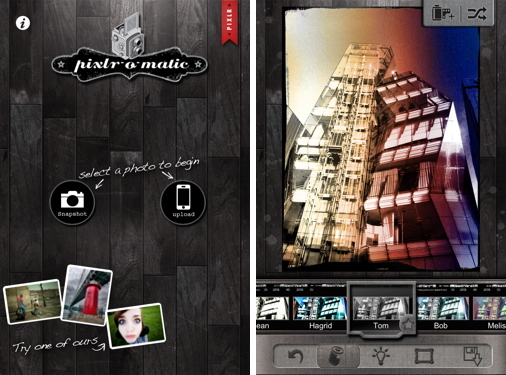
カメラで新規に撮影するか、フォトライブラリから編集する写真を読み込みます。写真の下にあるサムネイルをスライドすると、エフェクトのプレビューを表示します。
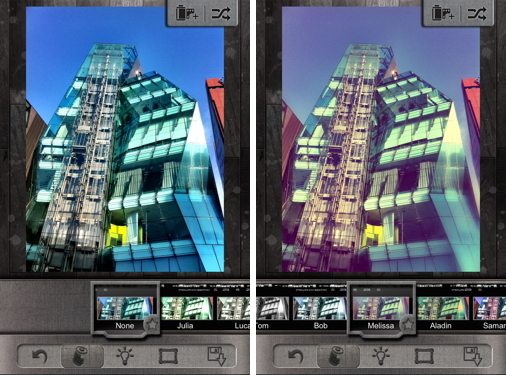
枠の右下にある星印のアイコンをタップするとお気に入りのエフェクトになり、次回から先頭に表示できるようになりました。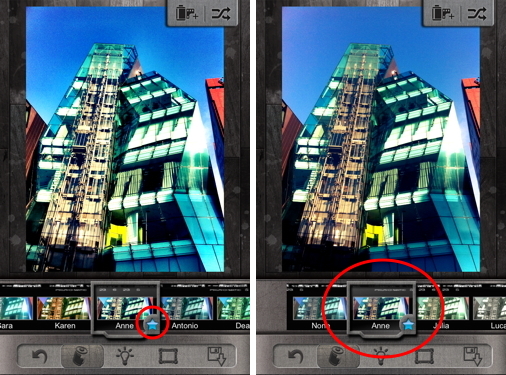
さまざまな光を使ったフィルタと多数のフレームも用意されており、エフェクトの微調整はできないものの、これら3つを組み合わせることにより、25,000種以上の画像に加工できるようになっています。

右上の矢印のアイコンをタップすると、ランダムに組み合わされたエフェクトがかかります。

フィルムのアイコンをタップすると、下のような画面に遷移します。追加でエフェクトを購入できるようになるようです(一度追加エフェクトが現れるのを見ただけで、その後、表示されなくなりました。準備中なのかもしれません)。また、「My Effect」に切り替えると、不要なエフェクトをタップして、非表示にできるようになっています。表示するエフェクトは、サムネイルの下が青くなります。
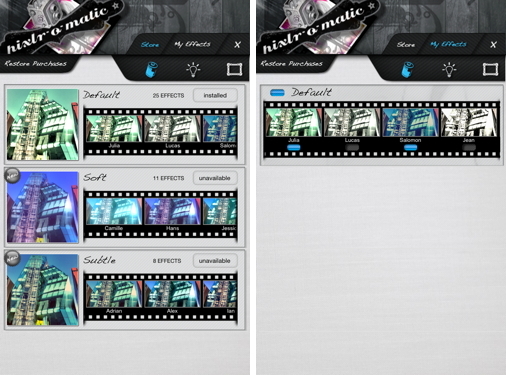
写真をダブルタップすると、フルスクリーンで表示。フロッピーディスクのアイコンをタップすると、暗室に竹ピンで留められて編集した写真が表示されます。編集中、上の写真の部分をスワイプして、「レトロなエフェクト」→「光を使ったフィルタ」→「フレーム」→「保存」と切り替えることもできます。
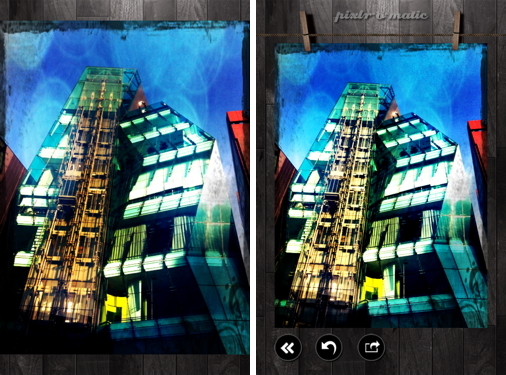
アクションボタンをタップすると、サイズを選択してカメラロールに保存/Facebook などで共有できます。
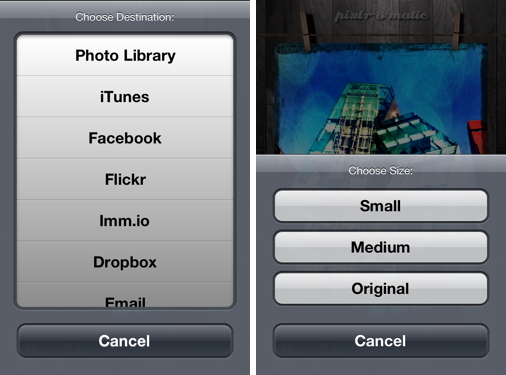
iPad にも対応しているユニバーサルアプリケーションです。



コメント